
Контрольная сумма – это строка цифр и букв, которая используется для «проверки», были ли изменены данные или файл во время хранения или передачи. Контрольные суммы часто сопровождают программное обеспечение, загруженное из Интернета, чтобы пользователи могли убедиться, что файл или файлы не были изменены при передаче. Если контрольная сумма от поставщика программного обеспечения совпадает с контрольной суммой загруженных файлов установки на вашем компьютере, то никаких ошибок или изменений не было. Если контрольные суммы не совпадают, загрузка может быть повреждена или взломана хакерами.
В этой статье объясняется, как использовать контрольные суммы для проверки файлов как на Mac, так и на ПК. Сначала мы объясним, как использовать контрольную сумму, а затем более подробно расскажем о том, как она работает..
Для демонстрации мы загрузим VLC Media Player, бесплатную программу с открытым исходным кодом, которая поставляется с контрольной суммой..
Как использовать контрольную сумму в Windows
Существует множество инструментов и утилит для проверки контрольных сумм в Windows, но мы будем использовать встроенные инструменты, которые поставляются с Windows 7, Windows 8 и Windows 10.
Начните с загрузки файла, который вы хотите проверить, как обычно. Помните, что если это сжатый (заархивированный) файл, вы должны запустить контрольную сумму для сжатой папки перед извлечением содержимого.
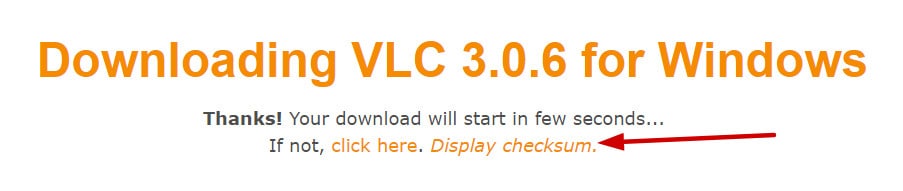
Веб-сайт VLC позволяет просто щелкнуть ссылку, чтобы просмотреть контрольную сумму прямо на странице загрузки. Другие поставщики программного обеспечения могут потребовать, чтобы вы загрузили контрольную сумму в текстовом файле, и в этом случае вы можете открыть ее с помощью Блокнота или аналогичного текстового редактора..

Контрольная сумма представляет собой длинную строку, казалось бы, случайных чисел и букв. Как только вы увидите это, выполните следующие действия:
- открыто Командная строка удерживая Ключ Windows и нажав ‘Р’. Тип “CMD”В текстовое поле и нажмите Войти.

- Перейдите в папку, где находится ваш файл. Если вы используете настройки по умолчанию, эта команда должна работать: CD Загрузки
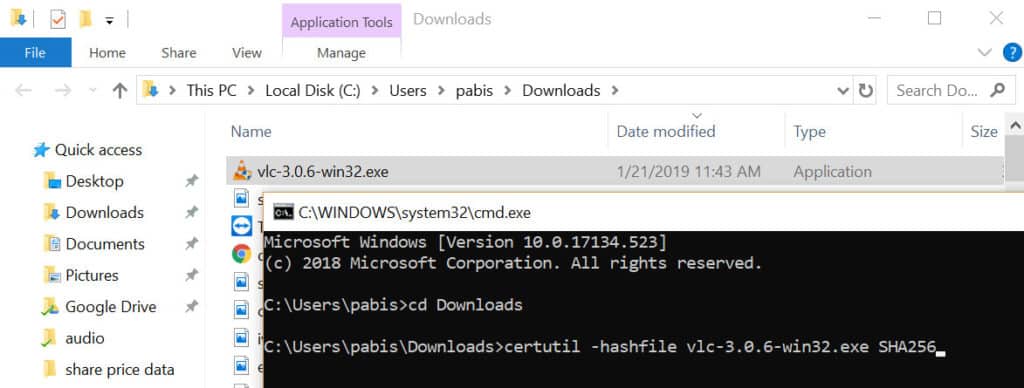
- Введите следующую команду, заменив [FILENAME] файлом, который вы хотите проверить, включая его расширение, и [HASH] алгоритмом хеширования, указанным поставщиком программного обеспечения. В этом случае страница загрузки VLC сообщает, что алгоритм хэширования – SHA256.certutil -hashfile [FILENAME] [HASH]
- Нажмите Войти генерировать контрольную сумму. Сравните контрольную сумму от поставщика программного обеспечения с той, которую вы только что создали.
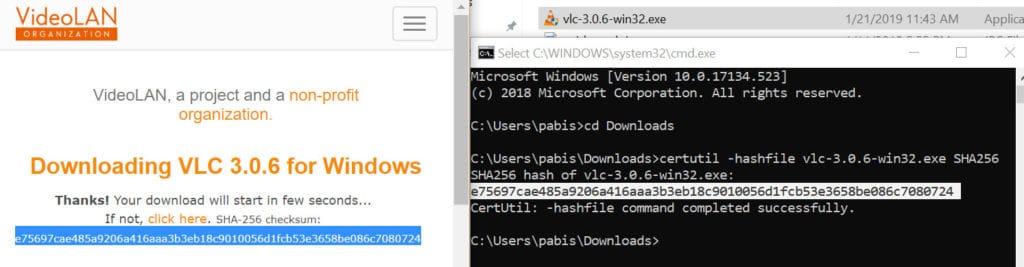
Если две контрольные суммы совпадают, вы можете идти. Файл не был поврежден или изменен по сравнению с оригинальной версией.
Если контрольные суммы не совпадают, возникла проблема. Возможно, он не загружен должным образом, или хакер мог похитить ваше соединение, чтобы заставить вас загрузить поврежденный файл с вредоносного сервера. Модифицированная версия может содержать вредоносное ПО или другие недостатки. Мы не рекомендуем устанавливать программное обеспечение, которое не имеет проверенной контрольной суммы..
Команда certutil в Windows может использовать следующие алгоритмы хеширования для генерации контрольной суммы:
- MD2
- MD4
- MD5
- SHA1
- SHA256
- SHA384
- SHA512
Как использовать контрольную сумму в Mac OS
Вы можете проверить контрольную сумму на Mac, используя встроенные функции в терминале. Начните с загрузки файла, который вы хотите проверить вместе с контрольной суммой от поставщика. Опять же, мы будем использовать VLC Media Player в качестве примера.

Когда вы загружаете VLC, контрольную сумму можно просмотреть прямо на странице загрузки, но некоторые программы могут потребовать, чтобы вы загрузили контрольную сумму в отдельном текстовом файле. Вы можете открыть такой файл в TextEdit, чтобы просмотреть контрольную сумму..
С контрольной суммой поставщика программного обеспечения в руке, следуйте этим инструкциям:
- Откройте терминал, нажав значок увеличительного стекла в правом верхнем углу, в поисках «Терминал«И нажав на первый результат.

- Предполагая, что вы загрузили файл, вы хотите, чтобы проверить по умолчанию Загрузки перейдите в эту папку, используя компакт диск Команда в Терминале: CD Загрузки
- Команда для создания контрольной суммы варьируется в зависимости от алгоритма хеширования. В данном случае это SHA256. Введите в терминал следующую команду: shasum -a 256 vlc-3.0.6.dmg
.

- Контрольная сумма появится на следующей строке терминала. Сравните ее с контрольной суммой, сгенерированной поставщиком программного обеспечения, и убедитесь, что она совпадает.
Если две контрольные суммы совпадают, то файл не был поврежден или изменен по сравнению с исходной версией, и вы можете приступить к работе..
Если контрольные суммы не совпадают, не устанавливайте их. Возможно, он не загружен должным образом или соединение было взломано, чтобы заставить вас загрузить вредоносный файл. Мы не рекомендуем устанавливать программное обеспечение, которое не имеет проверенной контрольной суммы..
Если вы используете алгоритм хэширования, отличный от SHA256 на Mac, вот команды, которые вам понадобятся, заменив [имя файла] именем файла, который вы хотите проверить:
- MD5: md5 [имя файла]
- SHA1: shasum -a 1 [имя файла]
- SHA256: shasum -a 256 [имя файла]
- SHA384: shasum -a 384 [имя файла]
- SHA512: shasum -a 512 [имя файла]
Мы рекомендуем использовать SHA256 или выше, когда это возможно. MD5 и SHA1 устарели и не являются безопасными.
Как работают контрольные суммы
Хеширование – это односторонняя функция шифрования, которая принимает данные любого размера и выводит значение фиксированного размера. Например, алгоритм хеширования SHA256, использованный выше, дает последовательность из 64 букв и цифр, известную как «хеш». Независимо от того, является ли ввод текстовым файлом с одним предложением или всей операционной системой, длина вывода всегда будет 64 символа. Хеш будет одинаковым каждый раз, пока данные, введенные в алгоритм хеширования, остаются постоянными.
При загрузке программного обеспечения в качестве контрольной суммы используется хеш-значение. Хеширование также используется компаниями для проверки паролей пользователей без сохранения пароля в виде простого текста на сервере. В системах электронной почты, которые используют цифровые подписи, хеширование используется для гарантии того, что электронные письма не были изменены при передаче, где значение хеш-функции называется «дайджестом сообщения» вместо контрольной суммы.
Контрольные суммы являются неотъемлемой частью протокола IP, базовой технологии, которая обеспечивает доступ в Интернет. Когда данные передаются через Интернет в IP-пакетах, контрольные суммы используются, чтобы убедиться, что эти пакеты не были изменены. В отличие от загрузки программного обеспечения, эти протоколы автоматизируют процесс проверки без необходимости ввода данных пользователем. Узнайте больше о протоколах TCP / IP и UDP / IP здесь, чтобы узнать больше.
Если хотя бы один бит данных или кода будет изменен в исходных данных, то хеш-значение, контрольная сумма или дайджест сообщения будут существенно отличаться. Поэтому, если часть загруженного программного обеспечения содержит какие-либо ошибки или модификации, которые отличают его от того, что официально опубликовал поставщик программного обеспечения, то значения хеш-функции, контрольные суммы или дайджесты сообщений не будут совпадать.
Подробнее: Шифрование, хеширование, соление – какая разница?
йле. Если это так, откройте файл с контрольной суммой в текстовом редакторе, например, в Блокноте. Откройте терминал, который можно найти в папке “Утилиты” в папке “Программы”. Перейдите в папку, где находится загруженный файл, используя команду “cd” и путь к папке. Введите команду “shasum -a [ALGORITHM] [FILENAME]” в терминале, заменив [ALGORITHM] на алгоритм хеширования, указанный поставщиком программного обеспечения, и [FILENAME] на имя файла, который вы хотите проверить. Например, для VLC Media Player и алгоритма SHA256 команда будет выглядеть так: shasum -a 256 VLC-3.0.11.dmg Нажмите Enter, чтобы выполнить команду. Сравните контрольную сумму, которую вы только что создали, с контрольной суммой от поставщика программного обеспечения. Если они совпадают, файл не был поврежден или изменен по сравнению с оригинальной версией. Если контрольные суммы не совпадают, возможно, файл был поврежден или изменен, и мы не рекомендуем устанавливать его. Как работают контрольные суммы Контрольные суммы работают путем преобразования данных в строку цифр и букв с помощью алгоритма хеширования. Эта строка уникальна для каждого набора данных и изменится, если данные изменятся. При передаче данных или файлов контрольная сумма вычисляется для оригинальных данных и сравнивается с контрольной суммой, вычисленной для полученных данных. Если они совпадают, данные не были изменены. Если они не совпадают, данные могут быть повреждены или изменены. В целом, использование контрольных сумм является важным шагом для обеспечения безопасности и целостности данных и файлов при передаче и хранении.